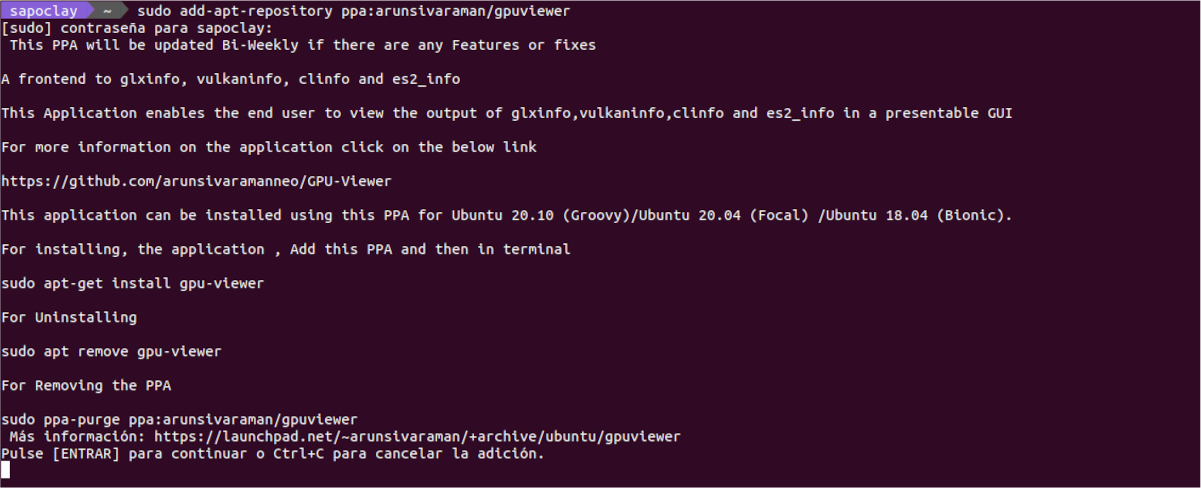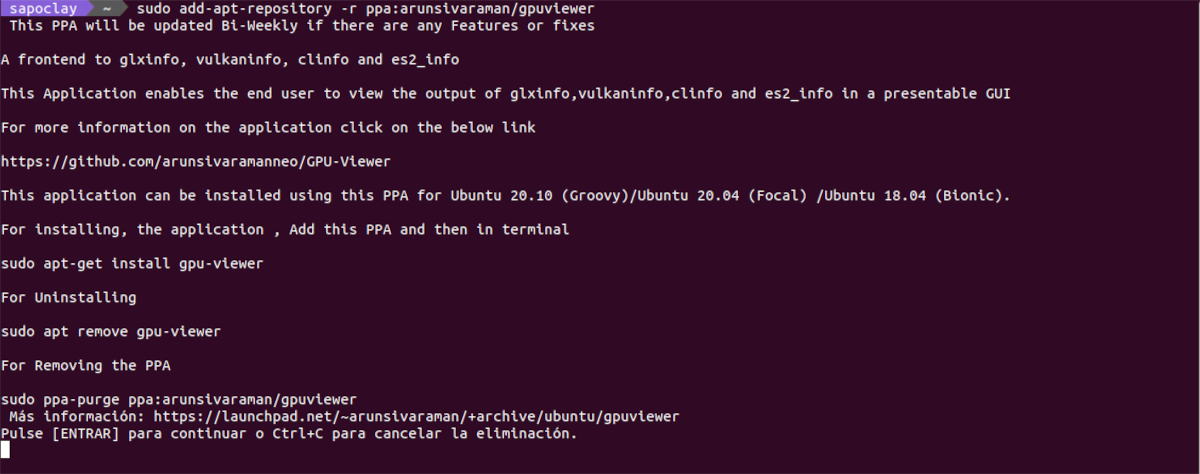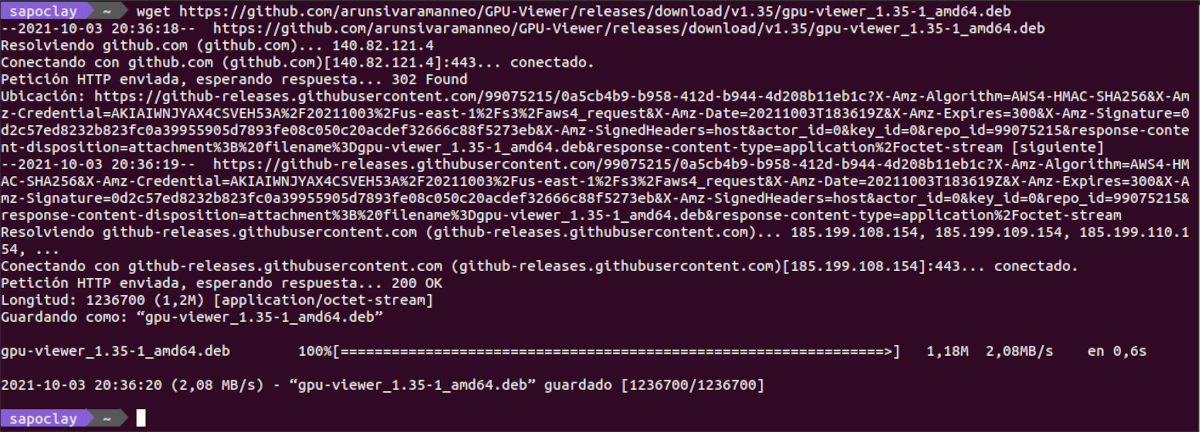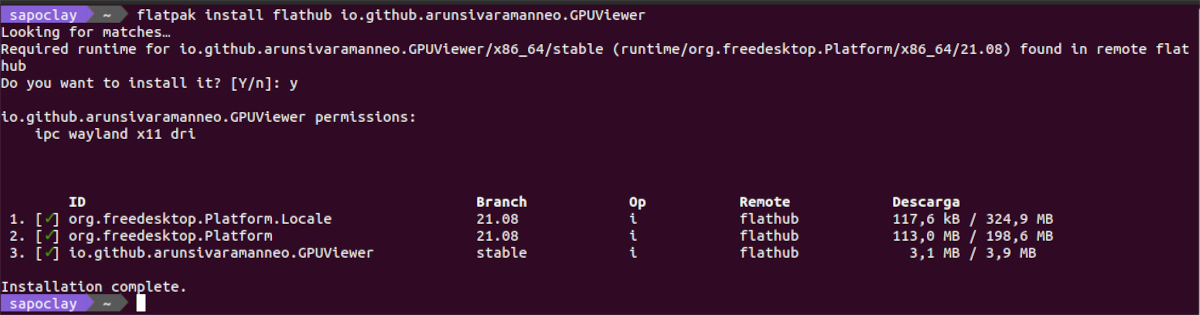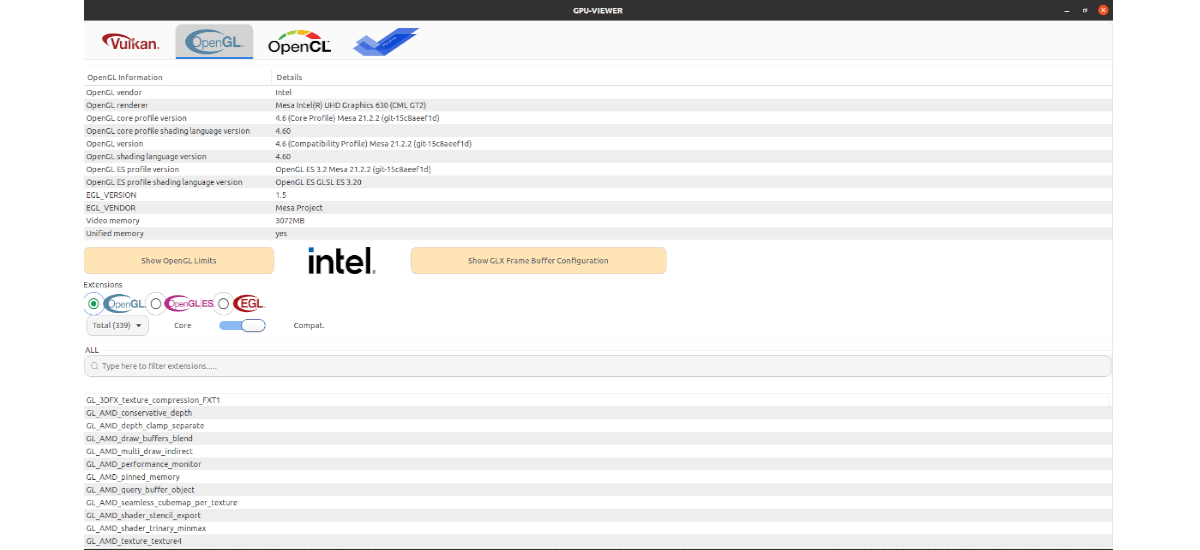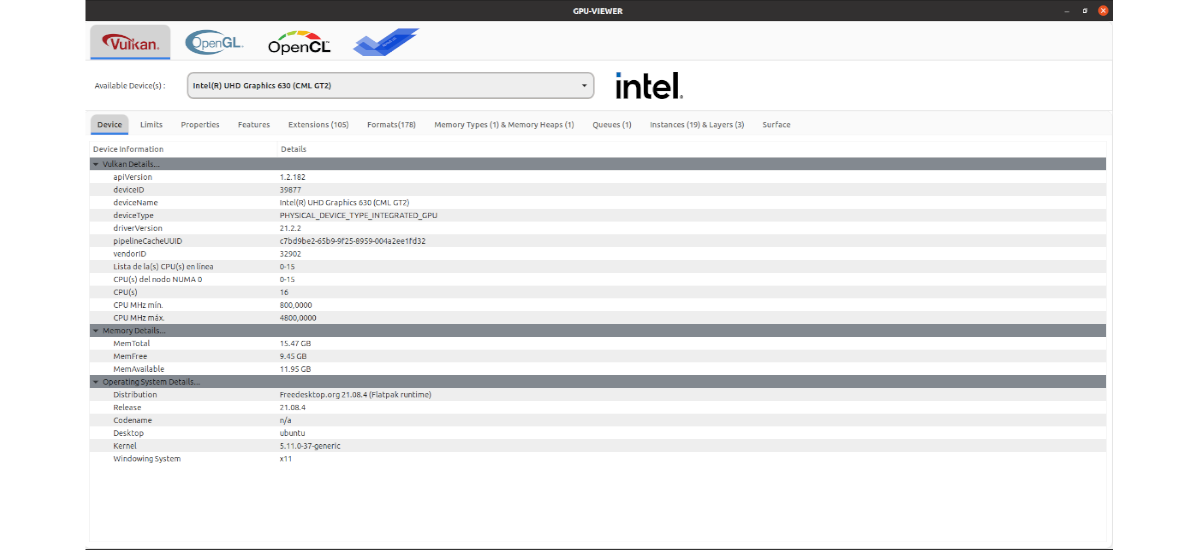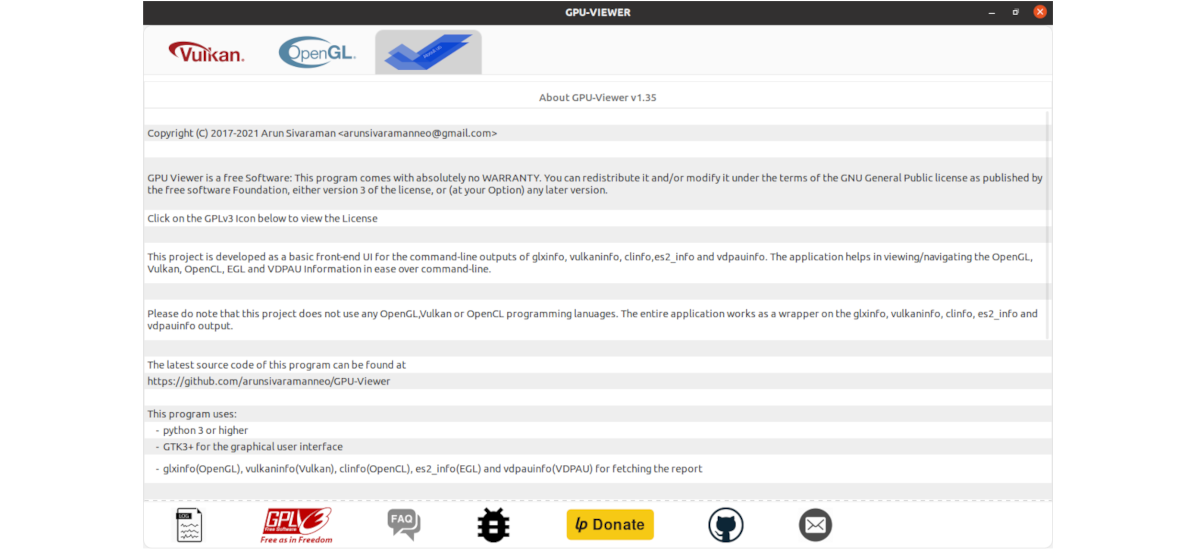
Nākamajā rakstā mēs apskatīsim GPU-Viewer. Tas ir bezmaksas un atvērtā pirmkoda GUI lietojumprogramma, ar kuru mēs varam redzēt informāciju par sistēmas grafiku, kas saistīta ar OpenGL, Vulkan un OpenCL. Programmas pamatā ir glxinfo, vulkaninfo y klīnika. Šī lietojumprogramma ir rakstīta Python, un tā tiek izlaista saskaņā ar GNU General Public License v3.0.
Pateicoties šim rīkam, lietotāji varēs viegli apskatīt visu informāciju, kas saistīta ar GPU. Tajā mēs atradīsim informāciju, kas saistīta ar OpenGL, OpenGL ES, OpenGL aparatūras ierobežojumiem un paplašinājumiem, GLX kadru bufera iestatījumiem un EGL informāciju. Turklāt jūs varat arī atrast Vulkan ierīču īpašības, ierobežojumus, paplašinājumus, formātus, atmiņas veidus utt.
GPU-Viewer vispārīgās funkcijas
- Šī projekta mērķis ir apkopojiet visas svarīgās glxinfo, vulkaninfo un clinfo detaļas vienā GUI.
- Jūs attīstāties, izmantojot pikobjekts python 3 ar GTK3.
- Viss Svarīga informācija tiek iegūta, izmantojot glxinfo / vulkaninfo / clinfo ar grep, CAT, AWK komandu kombināciju un parādīta priekšpusē pieteikuma.
- Kā norādīts projektu krātuvē, nav iesaistīta cieta OpenGL programmēšana, kamēr darbosies glxinfo, vulkaninfo un clinfo, darbosies arī GPU skatītājs.
Instalējiet GPU-Viewer Ubuntu
Caur krātuvi
GPU-Viewer ir pieejams, izmantojot tā PPA. Mēs varēsim pievienot repozitoriju mūsu komandai, atverot termināli (Ctrl + Alt + T) un izpildot šādu komandu:
sudo add-apt-repository ppa:arunsivaraman/gpuviewer
Kad pieejamais programmatūras atjauninājums ir pabeigts, mēs varam instalējiet programmu ierakstot tajā pašā terminālī:
sudo apt install gpu-viewer
Pēc instalēšanas paliek tikai meklēt palaidēju lai sāktu programmu.
Atinstalēt
līdz dzēst krātuvi Programmā terminālī (Ctrl + Alt + T) ir jāraksta tikai:
sudo add-apt-repository -r ppa:arunsivaraman/gpuviewer
Tagad mēs varam izdzēsiet programmu. Lai to izdarītu, jums vienkārši jāievada tas pats terminālis:
sudo apt remove gpu-viewer; sudo apt autoremove
Caur DEB paketi
Jūs varat arī lejupielādējiet GPU-Viewer .deb pakotni no sava izlaišanas lapa vietnē GiHub. Mums tas būs tikai jāsaglabā mūsu datorā. Turklāt mēs varam arī lejupielādēt paketi, izmantojot wget terminālā (Ctrl + Alt + T) šādi:
wget https://github.com/arunsivaramanneo/GPU-Viewer/releases/download/v1.35/gpu-viewer_1.35-1_amd64.deb
Pēc pakotnes lejupielādes, ja mēs ejam uz mapi, kurā esam saglabājuši lejupielādēto failu, mēs varam izmantot tālāk norādīto instalēt komandu:
sudo apt install ./gpu-viewer*.deb
Kad instalēšana ir pabeigta, ir tikai sāciet programmu izmantojot palaidēju, kuru atradīsim sistēmā pieejamu.
Atinstalēt
līdz izdzēsiet programmu, terminālī (Ctrl + Alt + T) mums būs jāraksta tikai:
sudo apt remove gpu-viewer; sudo apt autoremove
Izmantojot Flatpak
Vēl viena Ubuntu instalēšanas iespēja būs izmantot flatpak iepakojums pieejams. Ja izmantojat Ubuntu 20.04 un jums joprojām nav iespējota šī tehnoloģija datorā, varat turpināt Ceļvedis ka pirms kāda laika šajā emuārā rakstīja kolēģis.
Kad jūs varat instalēt šāda veida pakotnes savā sistēmā, jums būs jāatver tikai terminālis (Ctrl + Alt + T) un jāpalaiž instalēt komandu:
flatpak install flathub io.github.arunsivaramanneo.GPUViewer
Kad esat pabeidzis, varat palaidiet programmu, datorā meklējot atbilstošo palaidēju vai ierakstot termināli:
flatpak run io.github.arunsivaramanneo.GPUViewer
Atinstalēt
līdz noņemiet Flatpak iepakojumu no šīs programmas, kas instalēta mūsu sistēmā, mums vienkārši jāatver terminālis (Ctrl + Alt + T) un jāizpilda tajā:
flatpak uninstall io.github.arunsivaramanneo.GPUViewer
Īss ieskats programmā
GPU skatītāja lietojumprogramma ļauj lietotājiem iegūt neticami daudz informācijas par grafikas karti, ieskaitot informāciju par Vulkan, OpenGL informāciju, tehniskās specifikācijas un daudz ko citu.
Lai redzētu informāciju par mūsu GPU, vispirms jāsāk, startējot GPU skatītāja lietojumprogrammu. Kad mēs redzam programmas saskarni, mums būs jāmeklē OpenGL ikona un noklikšķiniet uz tā ar peli.
Programmas ekrānā mēs redzēsim mūsu GPU OpenGL lasījumu. Šis lasījums parāda jūsu X.Org versiju, OpenGL renderētāju, mūsu izmantoto OpenGL versiju, pieejamo video atmiņu un daudz ko citu. Papildus OpenGL informācijai GPU skatītājs var parādīt arī visus mūsu datorā pašlaik izmantotos OpenGL paplašinājumus.
Ja ar OpenGL informāciju nepietiek, GPU skatītājs var arī parādīt informāciju par Vulkan. Būs tikai jāmeklē vulkāna ikona un noklikšķiniet ar peli. Tādējādi GPU skatītājs parādīs vairākas cilnes. Šīs cilnes ir; Ierīce, ierobežojumi, rekvizīti, funkcijas, paplašinājumi, formāti, atmiņas veidi un atmiņas kaudzes, rindas, instances un slāņi un virsma.
Cilnes iekšpusē Ierīce, jūs varat redzēt pārskatu par mūsu grafikas kartes specifikācijām. Šajā apgabalā starp citiem datiem tiek parādīta mūsu Vulkan API versija, brīva atmiņa un kopējā pieejamā atmiņa.
To var iegūt vairāk informācijas par šo programmu un tās darbību no lapa vietnē GitHub projekta.